Dashboard-Bereiche, die Diagramme und Widgets enthalten, sind hochgradig anpassbar. Bei der
Arbeit mit Dashboards müssen Sie eine Region möglicherweise häufig ändern oder kopieren. Sie können einen Region nur
löschen, seine Größe ändern oder neu anordnen, indem Sie das Dashboard-Layout bearbeiten.
Gehen Sie wie
folgt vor, um grundlegende Eigenschaften einer Region in einem Dashboard zu bearbeiten:
-
Loggen Sie sich in das ExtraHop-System ein über
https://<extrahop-hostname-or-IP-address>.
-
Klicken Sie oben auf der Seite auf Armaturenbretter.
-
Wählen Sie im Dashboard-Dock ein Dashboard mit der Region aus, die Sie
bearbeiten möchten.
-
Klicken Sie auf die Kopfzeile der Region, um auf die folgenden Optionen zuzugreifen:
- Eine Region umbenennen
- Fügen Sie der Region einen benutzerdefinierten Namen hinzu.
- Quellen ändern
- Ersetzen Sie danach schnell die Datenquellen für jedes Diagramm in einer Region durch eine
andere Quelle Diagramm kopieren, Region oder
Dashboards.
- Eine Region kopieren
- Bewegen Sie den Mauszeiger darüber Kopieren nach... und treffen Sie eine der
folgenden Auswahlen:
- Wählen Sie den Namen eines vorhandenen Dashboard aus der Liste aus. Die
Dashboard-Seite wird geöffnet und zeigt den Speicherort der kopierten
Region an.
| Hinweis: | Die Dashboard-Liste ist
von den zuletzt erstellten Dashboards (
unten) bis zu den ältesten Dashboards (
oben) geordnet. |
- Wählen Dashboard erstellen. Geben Sie im Fenster
Dashboard-Eigenschaften einen Namen für das neue
Dashboard ein.
- Ändern Sie das Zeitintervall der Region
-
Wenden Sie ein Zeitintervall an für
die gesamte Region, indem Sie den Region Zeitselektor aktivieren.
- Vollbild
- Erweitern Sie den Inhalt der Region zu einer Vollbildanzeige.
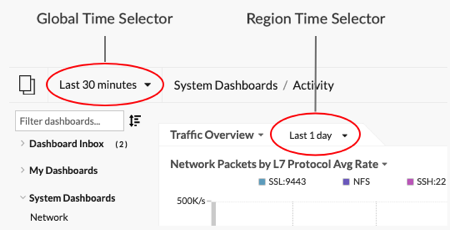
Danke für deine Rückmeldung. Dürfen wir Sie kontaktieren, um weitere Fragen zu stellen?